5 Möglichkeiten zur Behebung des iTunes-Fehlers 1671 oder des iPhone-Fehlers 1671
Was ist iTunes-Fehler 1671?
Sind Sie beim Synchronisieren Ihres iPhone, iPad oder iPod Touch auf Probleme gestoßen? Wenn ja, kennen wir vielleicht die Lösung. Sicherheitssoftware, Antivirensoftware, soll Ihnen natürlich helfen. Apple hat jedoch eine Mitteilung herausgegeben, die besagt, dass einige dieser Softwaretypen manchmal die Verbindung zu Apples Servern unterbrechen könnten. In diesem Fall wird möglicherweise der Fehler 1671 angezeigt. iTunes-Fehler 1671, iPad- oder iPhone-Fehler 1671 ist ein Fehlercode, der angezeigt wird, wenn Sie versuchen, zu synchronisieren, zu sichern, zu aktualisieren oder wiederherzustellen. Es tritt auf, wenn Sie versuchen, etwas zu tun, das den Kontakt mit den Servern von Apple erfordert.
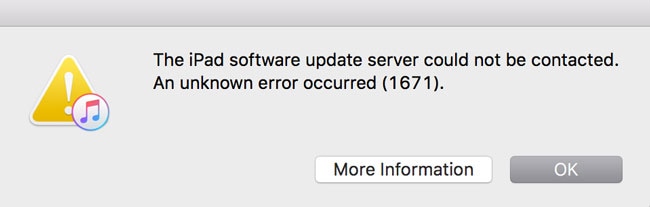
Warum ist das passiert?
Dieser Fehler kann auftreten, wenn Sie Software aktualisieren oder iPhone/iPad über iTunes wiederherstellen. Obwohl das Installieren von Updates oder das Wiederherstellen Ihres iPhone/iPad normalerweise keine Fehler erzeugt, kommt es manchmal vor. Die Geschichte ist, dass etwas passiert, um die Kommunikation mit Apples Server zu unterbrechen.
- Lösung 1: Beheben Sie Fehler 1671 durch Zurücksetzen auf die Werkseinstellungen
- Lösung 2: So beheben Sie den iTunes-Fehler 1671 ohne Datenverlust
- Lösung 3: Beheben Sie den iPhone-Fehler 1671 über die Hostdatei
- Lösung 4: Beheben Sie den Fehler 1671, indem Sie Antivirus, iOS und das Computer-Betriebssystem aktualisieren
- Lösung 5: Beheben Sie den iTunes-Fehler 1671 über den DFU-Modus.
Lösung 1: Beheben Sie Fehler 1671 durch Zurücksetzen auf die Werkseinstellungen
Wir möchten, dass Sie sich bewusst sind, dass Sie auf diese Weise alle Ihre Daten verlieren können. Ihr Telefon wird sehr wahrscheinlich wieder voll funktionsfähig sein, aber Sie können wichtige Informationen verlieren.
- Sie sollten zunächst, wie hier beschrieben, vorgehen Setzen Sie Ihr iPhone auf die Werkseinstellungen zurück.
- Verbinden Sie Ihr iPhone über ein USB-Kabel mit Ihrem PC und iTunes sollte Sie automatisch führen So stellen Sie das iPhone aus einem Backup wieder her (Bitte überprüfen Sie die Details über diesen Link). Der Wiederherstellungsprozess wird gestartet und kann mehr als eine Stunde dauern.
Es gibt verschiedene Ansätze. Wir möchten, dass Sie die Lösungen von DrFoneTool ausprobieren. Unabhängig davon, ob Sie dies tun oder nicht, hoffen wir, dass wir Ihnen bei iTunes-Fehler 1671, iPhone-Fehler 1671, iPad-Fehler 1671 (880) helfen können.
Lösung 2: So beheben Sie den iTunes-Fehler 1671 ohne Datenverlust
Wir sind zuversichtlich, dass, wenn Sie es versuchen DrFoneTool-Toolkit – iOS-Systemwiederherstellung, können Sie dies und andere Arten von iOS-Systemproblemen, iPhone-Fehlern und iTunes-Fehlern leicht beheben. Ein einfacher, übersichtlicher Prozess behebt den Fehler 1671 ohne weitere Hilfe in nur 10 Minuten.

DrFoneTool-Toolkit – iOS-Systemwiederherstellung
Ein Klick, um den iTunes-Fehler 1671 zu beseitigen, ohne Daten zu verlieren!
- Sicher, einfach und zuverlässig.
- Behebung von Problemen mit verschiedenen iOS-Systemen wie Wiederherstellungsmodus, weißes Apple-Logo, schwarzer Bildschirm, Schleifen beim Start usw.
- Beheben Sie andere iPhone-Fehler oder iTunes-Fehler, wie z Fehler 4005, iPhone Fehler 14, iTunes Fehler 50, Fehler 1009Und vieles mehr.
- Funktioniert für alle Modelle von iPhone, iPad und iPod touch.
- Vertrauenswürdig Millionen von Benutzern auf der ganzen Welt und hat begeisterte Kritiken erhalten.
So beheben Sie den iTunes-Fehler 1671 ohne Datenverlust
Wenn Sie sich dafür entscheiden, den iPhone-Fehler 1671 mit DrFoneTool zu beheben, müssen Sie nur die folgenden Schritte ausführen:
- Gehen Sie den bekannten Prozess durch. Laden Sie DrFoneTool herunter und installieren Sie es. Führen Sie die Software auf Ihrem Computer aus und klicken Sie im Hauptfenster auf „Systemwiederherstellung“.

- Verbinden Sie als nächstes Ihr iPhone mit Ihrem PC und klicken Sie auf „Start“.

- Unsere Tools erkennen und identifizieren Ihr Telefon automatisch. Sobald Sie auf „Herunterladen“ klicken, können Sie den Vorgang beobachten, während DrFoneTool die erforderliche Firmware herunterlädt.

Der Prozess ist weitgehend automatisiert

Sie werden über den Fortschritt auf dem Laufenden gehalten.
- Nach Abschluss des Downloads beginnt die Software automatisch mit der Reparatur Ihres Geräts, indem sie das iOS, also das Betriebssystem des Telefons, repariert.

Sie werden über jeden Schritt auf dem Laufenden gehalten.
- In nur wenigen Minuten teilt Ihnen DrFoneTool mit, dass Ihr Gerät wieder normal funktioniert.

Glückwünsche.
Wir sind hier um zu helfen. Die Hauptaufgabe von Wondershare, die DrFoneTool und andere Software veröffentlichen, ist es, unseren Kunden zu helfen.
Möglicherweise haben Sie festgestellt, dass es mehrere Gründe für die Anzeige des iPhone-Fehlers 1671 gibt. Es gibt auch andere Lösungen. Wir möchten, dass Sie zufrieden sind, und um dies zu erreichen, möchten Sie vielleicht die folgenden Lösungen ausprobieren.
Lösung 3: Beheben Sie den iPhone-Fehler 1671 über die Hostdatei
Um den iTunes-Fehler 1671 zu beheben, können Sie die Datei „hosts“ bearbeiten. Dies ist eine viel technischere Lösung und erfordert einige Sorgfalt, möglicherweise Fachwissen. Sie müssen Schritt für Schritt wie unten beschrieben vorgehen.
- Deaktivieren Sie alle Antivirenprogramme, die auf Ihrem PC ausgeführt werden.
- Öffnen Sie den Editor. Dann ‘Datei öffnen’ und zu ‘C:WindowsSystem.32driversetc’ navigieren.
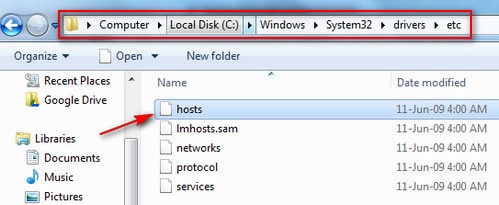
- Möglicherweise müssen Sie darum bitten, „Alle Dateien“ im Dropdown-Feld unten im Dialogfeld anzuzeigen. Sie sollten die Datei „hosts“ sehen können.
- Der Prozess ist auf einem Mac sehr ähnlich, und wir hoffen, dass Sie die Aktionen übersetzen können.
- Wenn Sie sich Ihre Hosts-Datei im Windows Explorer ansehen, ziehen Sie die Datei jetzt entweder per Drag & Drop auf Ihren Desktop oder schneiden Sie sie aus und fügen Sie sie an derselben Stelle ein.
- Wenn möglich, lassen Sie das Explorer-Fenster am besten geöffnet.
- Gehen Sie nun zurück zu iTunes und fahren Sie mit der Wiederherstellung fort.
- Sobald der Wiederherstellungsvorgang abgeschlossen ist, müssen Sie nun auch die Hosts-Datei wiederherstellen, dh sie von Ihrem Desktop an ihren ursprünglichen Speicherort zurücklegen.
- Denken Sie auch daran, Ihre Antivirensoftware wieder einzuschalten!
Dies scheint ein sehr komplizierter Prozess zu sein. Es ist etwas, auf das Sie beim ersten Mal achten müssen. Wir hoffen, dass Sie es kein zweites Mal tun müssen! Der nächste Vorschlag ist sehr viel weniger technisch.
Lösung 4: Beheben Sie den Fehler 1671, indem Sie Antivirus, iOS und das Computer-Betriebssystem aktualisieren
Einfach sicherstellen, dass alles auf dem neuesten Stand ist, kann helfen, möglicherweise sogar den iPhone-Fehler 1671 beheben.
Schritt 1. Ihre Antivirus-Software muss aktualisiert werden. Sie sollten dann Ihr gesamtes System scannen, um sicherzustellen, dass keine Viren vorhanden sind.
Schritt 2. Sie müssen auch Ihr Gerät, Ihr iPhone/iPad/iPod Touch, auf die neueste Version des Betriebssystems iOS aktualisieren. Verbinden Sie Ihr Apple-Gerät mit einem USB-Kabel mit Ihrem Computer. iTunes wird Ihnen sehr wahrscheinlich mitteilen, ob Ihr Gerät über die neueste Software verfügt. Wenn nicht, können wir nicht einfach alle Geräte und Systeme abdecken, daher müssen Sie möglicherweise ein wenig nach „iOS aktualisieren“ oder ähnlichem suchen.
Schritt 3. Ihr PC sollte auch über die neuesten Updates für das Betriebssystem verfügen. Auch hier gibt es zu viele Systeme, aber wenn Sie an einem Windows-PC arbeiten, können Sie zur „Systemsteuerung“ gehen und „Update“ in das Fragefeld eingeben, das sich oben rechts im Fenster befindet.
Es gibt einen brutaleren Ansatz.
Lösung 5: Beheben Sie den iTunes-Fehler 1671 über den DFU-Modus.
Ein Standard-Firmware-Update baut die Struktur der auf Ihrem Telefon ausgeführten Software von Grund auf neu auf. Wenn Sie eine DFU-Wiederherstellung durchführen, wird absolut alles gelöscht. Die Zeit, in der Sie diese Methode nicht verwenden sollten, ist, wenn Ihr Telefon möglicherweise beschädigt ist und die fehlerhafte Komponente die Wiederherstellung überhaupt verhindert.
Es ist jedoch eine mögliche Lösung, und das sollten Sie tun.
Schritt 1: Verbinden Sie das iPhone über ein USB-Kabel mit Ihrem Computer. Es spielt keine Rolle, ob Ihr Telefon eingeschaltet ist oder nicht, wenn es nicht bereits läuft, starten Sie iTunes.
Schritt 2: Halten Sie nun die Sleep/Wake- und Home-Tasten gleichzeitig gedrückt. Zählen Sie in Ihrem Kopf „Eintausend, zweitausend, dreitausend…“ bis zu 10 Sekunden lang.

Schritt 3: Das ist jetzt der etwas knifflige Teil. Sie müssen die Sleep/Wake-Taste loslassen, aber die Home-Taste weiterhin gedrückt halten, bis iTunes die Meldung „iTunes hat ein iPhone im Wiederherstellungsmodus erkannt“ anzeigt.

Schritt 4: Lassen Sie nun die Home-Taste los.
Schritt 5: Wenn Ihr Telefon in den DFU-Modus gewechselt ist, ist das Display des iPhones vollständig schwarz. Wenn es nicht schwarz ist, versuchen Sie es einfach erneut, beginnen Sie die Schritte von vorne.
Schritt 6: Stellen Sie Ihr iPhone mit iTunes wieder her. Sie können jetzt zusehen, wie Ihr iPhone wieder zum Leben erwacht und in den Zustand zurückkehrt, in dem es neu war.
Dies ist der stärkste Ansatz.
Wir sind zuversichtlich, dass der einfachste, schnellste und sicherste Weg, Ihr Problem mit den geringsten Unterbrechungen zu beheben, die Verwendung der von DrFoneTool bereitgestellten Tools ist. Unabhängig davon wünschen wir Ihnen viel Glück und hoffen, dass Sie wieder mit Ihrem Telefon zufrieden sind und dass dies so schnell wie möglich geschieht.
Neueste Artikel

